首页 / 教程
电脑管家Win10检测系统盘异常怎么办? 【win10电脑管家安装过程出现异常】
2022-10-23 17:05:00
最近,很多用户反映自己升级win10系统之后,用电脑管家对电脑进行检测的时候,电脑管家提示系统盘异常,这是什么原因导致的呢?为什么会出现这样的情况。下面,小编就给大家介绍电脑管家Win10检测系统盘异常的解决方法。
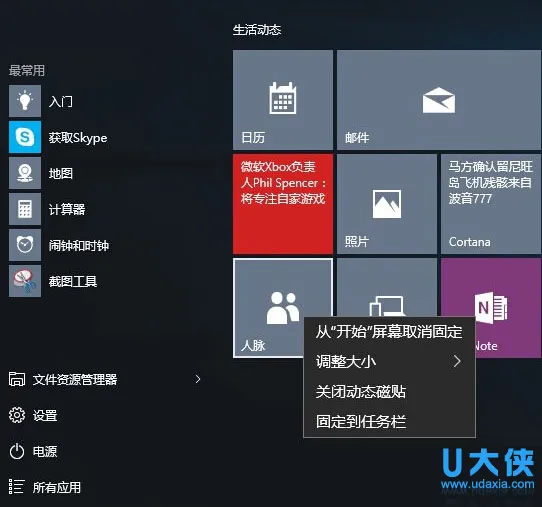 系统盘异常
系统盘异常
原因分析
1、系统盘不是C盘。Windows 10升级对系统盘要求必须为C盘;
2、C盘根目录被压缩。Windows 10升级要求C盘根目录未被压缩,根目录一切正常;
3、BitLocker加密开启。BitLocker加密通过加密Windows操作系统卷上存储的所有数据可以更好地保护计算机中的数据。当BitLocker加密开启时,我们将无法对于操作系统进行修改。因此要求其加密功能关闭;
4、Windows目录不正常。Windows 10要求Windows目录必须为C:Windows时才正确。其他情况例如文件夹名称不一致(C:Windowstest)、目录层级不一致(C:estWindows)、大小写不一致(C:windows),均属于异常情况,检测不会通过。
解决方法
1、打开“计算机”,在 C 盘上点右键,打开“C盘属性”菜单,您会看到菜单中(红框)此部分,处于“勾选状态”;
2、请您取消上图红色框处的“√”,然后点击“应用”。系统会自动进行“解压缩”操作。
3、在系统自动解压缩过程中,您可能会遇到如下错误提示,请您点击“全部忽略”即可。
以上就是电脑管家Win10检测系统盘异常的解决方法,获取实用知识分享请持续关注电脑知识网。
相关内容推荐:win7系统盘符错乱的修复技巧
最新内容
| 手机 |
相关内容

wps开启语法检测 | WPS文字中的语
wps开启语法检测 【WPS文字中的语法检查功能设置呀】,文字,开启,功能,语法检查,设置,语法,1.WPS 文字中的语法检查功能怎么设置呀在
Win95到Win10系统微软辉煌二十年系
Win95到Win10系统微软辉煌二十年系统盘点,系统,功能,开始菜单,用户,继承,时代,从Win95到Win10,微软桌面操作系统走过了辉煌的二十年,
Win10怎么恢复操作系统?win10系统恢
Win10怎么恢复操作系统?win10系统恢复方法汇总,方法,选择,恢复,怎么恢复,操作系统,系统恢复, Win10如何恢复操作系统?当我们使用Win
Win10系统提示“登录组件错误4 请
Win10系统提示“登录组件错误4 请重新启动电脑管家”怎么解决,组件,重新启动,登录,电脑管家,打开,系统提示, 为了更快速地清理系统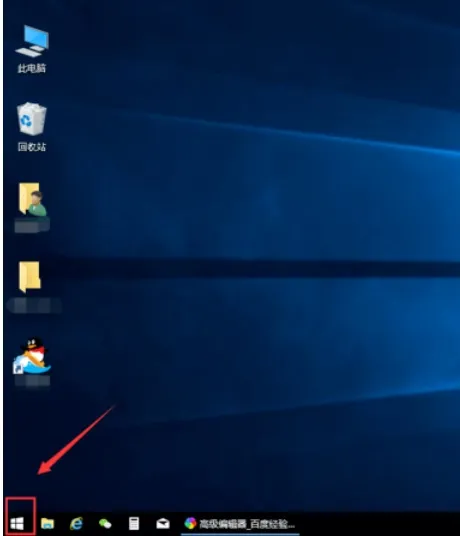
Win10系统怎么调整电脑字体大小? 【
Win10系统怎么调整电脑字体大小? 【win10调整系统盘大小】,调整,字体大小,系统盘,选择,字体,系统,如今,电脑对我们是越来越重要了,为什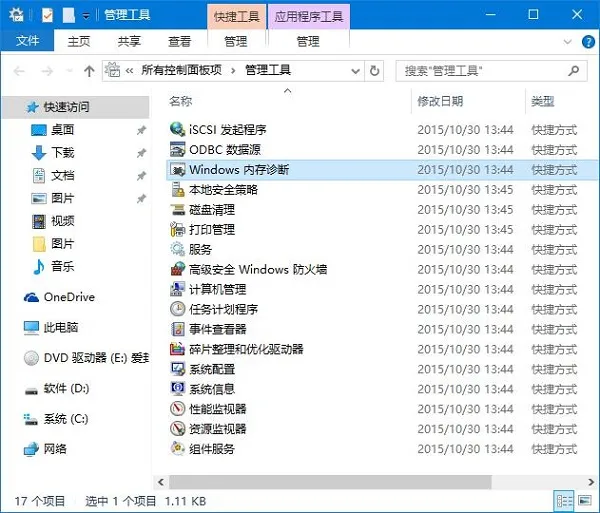
Win10系统自带的硬件检测工具介绍
Win10系统自带的硬件检测工具介绍 【win10系统对硬件要求】,硬件,命令提示符,打开,硬件检测,工具介绍,系统对, 在我们使用Windows
Win10系统提示“已禁用对该状态进
Win10系统提示“已禁用对该状态进行检测的服务”怎么解决,状态,服务,检测,禁用,解决,系统提示, 使用Windows10系统的朋友,会体验到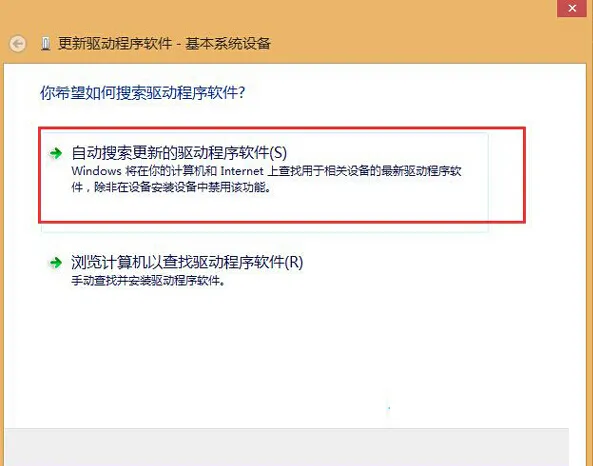
怎样有效win8、win10解决无线网卡
怎样有效win8、win10解决无线网卡安装过程报错,无线网卡,报错,解决,安装过程,安装,情况,用户们在给自己心爱的笔记本更换系统之后,首












